So entsperren Sie den iPad-Passcode ohne Wiederherstellung
Befürchten Sie, dass Ihr iPad gesperrt ist und nicht normal verwendet werden kann? Wird Ihr iPad gesperrt oder deaktiviert, wenn Sie zu oft den falschen Passcode eingeben? Wenn Sie nervös werden, könnte die Wiederherstellung Ihres iPad eine praktikable Lösung sein. Allerdings ist die Wiederherstellung nicht die einzige Option. Es gibt andere Möglichkeiten, den Passcode Ihres iPads zu entsperren, ohne Ihr Gerät wiederherzustellen! Wenn Sie mehr wissen möchten, listet dieser Artikel mögliche Entsperrmethoden für Sie auf und hilft Ihnen, das Problem ein für alle Mal zu lösen.
- So entsperren Sie das iPad ohne Wiederherstellung über Siri.
- Wie entsperren Sie das iPad ohne iTunes und Passwort.
Gibt es eine offizielle Möglichkeit, das iPad ohne Wiederherstellung zu entsperren?
Ja, es gibt keine offizielle Möglichkeit, das iPad zu entsperren, außer die Wiederherstellung durchzuführen. Das mag enttäuschend sein, aber es gibt keine Möglichkeit, Ihr iPad ohne einen langwierigen Reset zu entsperren. Das Wiederherstellen Ihres iPad (Zurücksetzen auf die Werkseinstellungen) bedeutet, dass Sie alle Einstellungen, Daten und Apps auf Ihrem iPad löschen müssen.
Bevor Sie mit dem Wiederherstellungsprozess beginnen, wird dringend empfohlen, dass Sie immer eine Sicherungskopie Ihrer iPad-Daten erstellen. Dies ist sehr wichtig.
So entsperren Sie das iPad ohne Wiederherstellung über Siri
Siri ist ein zuverlässiger, intelligenter Sprachassistent, der alle Aktivitäten auf Ihrem Apple iPad erledigt. Es bietet nicht nur praktische Entsperrfunktionen, sondern kann Benutzern auch bei der Erledigung verschiedener Aufgaben helfen. Mit Siri können Benutzer das iPad über Sprachbefehle bedienen, ohne umständliche Wiederherstellungsvorgänge durchführen zu müssen.
- 1. Um Siri zum Entsperren Ihres iPad zu verwenden, halten Sie einfach die Registerkarte „Home“ auf Ihrem Gerät gedrückt, um Siri auf Ihrem iPad zu starten.
- 2. Danach verwende den Sprachbefehl und frage Siri: „Hey Siri, wie spät ist es?“
- Dadurch wird Siri weitergeleitet, um die tatsächliche Zeit anzuzeigen, die auf der grafischen Uhr auf Ihrem iPhone eingestellt ist. Dann müssen Sie auf die Uhr klicken.
- 3. Siri leitet die Anfrage weiter und die Weltzeituhr erscheint auf dem Bildschirm des iPad. Sie müssen eine weitere Uhr hinzufügen, indem Sie auf das „+“-Symbol klicken.
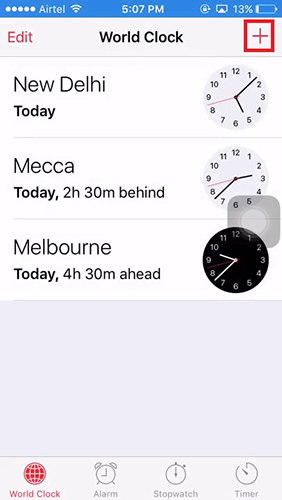
- 4. Geben Sie nach dem Einfügen der Uhr einen beliebigen beliebigen Text in das Suchtextfeld ein und kopieren Sie den gesamten Streifen mit „Alle auswählen“.
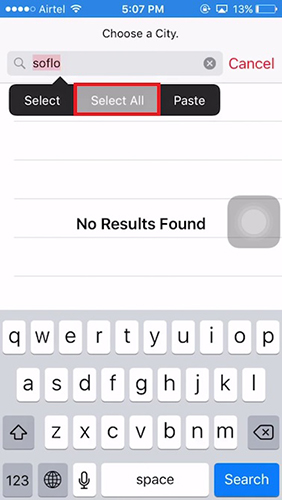
- 5. Gehen Sie nun zu AirDrop, indem Sie auf die Schaltfläche „Teilen“ klicken und in den aktuellen Optionen auf die Funktion „Nachrichten“ tippen.
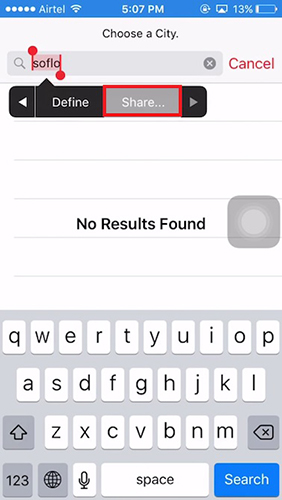
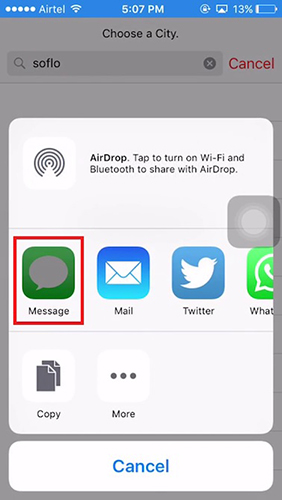
- 6. Geben Sie erneut einen beliebigen Text in das Textfeld ein und drücken Sie das „+“-Symbol, um zur „Information“-Oberfläche zu gelangen. Wählen Sie dann auf dem Bildschirm die Option „Neuen Kontakt erstellen“.
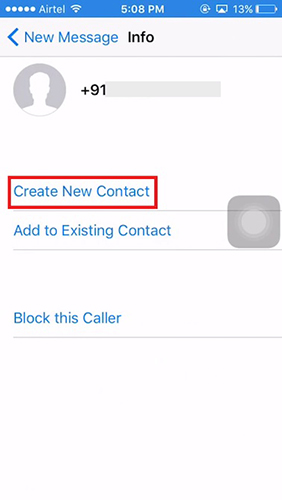
- 7. Der letzte Schritt zum Entsperren des iPad-Passcodes besteht darin, in der Fotobibliothek auf „Foto hinzufügen“ > „Foto auswählen“ zu klicken. Es dauert nur ein paar Sekunden, bis Sie auf die Schaltfläche „Home“ tippen, um den Startbildschirm zu öffnen, und schon können Sie Ihr iPad erfolgreich entsperren.
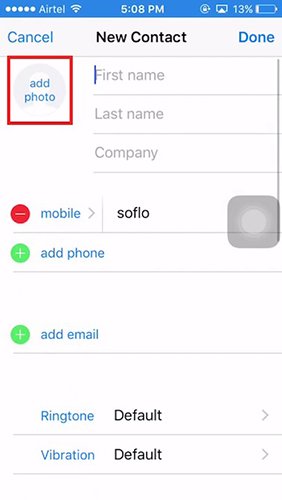
So entsperren Sie das iPad ohne iTunes und Passwort
Der beste Weg, das iPad zu entsperren und den Wiederherstellungsmodus zu beenden, ist die Verwendung des zuverlässigen Tools Tenorshare 4uKey. Diese auffällige Software entsperrt nicht nur den iPad-Passcode, das Muster und die Touch ID, sondern ermöglicht auch erstaunliche Funktionen auf Windows- und Mac-Geräten. Darüber hinaus können auch das Passwort, die Gesichtserkennung und die Touch ID des neuesten iPhone XR/XS Max usw. zurückgesetzt werden. Nachfolgend finden Sie die detaillierten Schritte zum einfachen Entsperren des iPad-Passcodes mit 4ukey.
Der erste Schritt besteht darin, die Tenorshare 4uKey-Software auf Ihrem PC zu öffnen.
Um die Verwendung der Tenorshare 4uKey-Software beim Wiederherstellen des iPad-Passworts zu vermeiden, können Sie die Software direkt auf Ihr aktuelles System herunterladen. Bitte stellen Sie sicher, dass Sie nach der vollständigen Installation der Software auf Ihrem Gerät ein Lightning-Kabel verwenden, um das iPad mit dem System zu verbinden. Damit können Sie mit dem Entsperren des iPad-Passcodes beginnen.
Schritt 2 besteht darin, Berechtigungen festzulegen. In diesem Schritt müssen wir bestimmten Benutzern oder Benutzergruppen unterschiedliche Berechtigungen zuweisen. Diese Berechtigungen steuern ihren Zugriff und ihre Vorgänge innerhalb des Systems. Um dies zu erreichen, können wir die folgenden Schritte ausführen: 1. Öffnen Sie die Systemeinstellungsoberfläche. 2. Klicken Sie auf die Option „Berechtigungen“. 3. In der Berechtigungseinstellungsoberfläche können Sie die aufgelisteten Benutzer oder Benutzergruppen sehen. 4. Wählen Sie den Benutzer oder die Benutzergruppe aus, für den Sie Berechtigungen festlegen möchten. 5. In den Berechtigungseinstellungsoptionen können Sie die Berechtigungen auswählen, die zugewiesen werden müssen, z. B. Lesen, Schreiben, Ausführen usw. 6. Weisen Sie bei Bedarf den ausgewählten Benutzern oder Benutzergruppen entsprechende Berechtigungen zu. 7. Klicken Sie auf die Schaltfläche „Speichern“, um die Einstellungen zu speichern. Durch Ausführen der oben genannten Schritte haben wir den Vorgang zum Festlegen von Berechtigungen erfolgreich abgeschlossen. Jetzt erhalten bestimmte Benutzer oder Benutzergruppen die zugewiesenen Berechtigungen, um relevante Zugriffe und Vorgänge im System durchzuführen.
Um den reibungslosen Betrieb der Software zu gewährleisten, müssen Sie den von der Software geforderten Berechtigungen zustimmen. Jetzt gelangen Sie in den automatischen Erkennungsmodus, um die Details Ihres iPads abzurufen. Wenn Sie mit Ihrem Gerät fertig sind, klicken Sie auf die Registerkarte „Erste Schritte“.
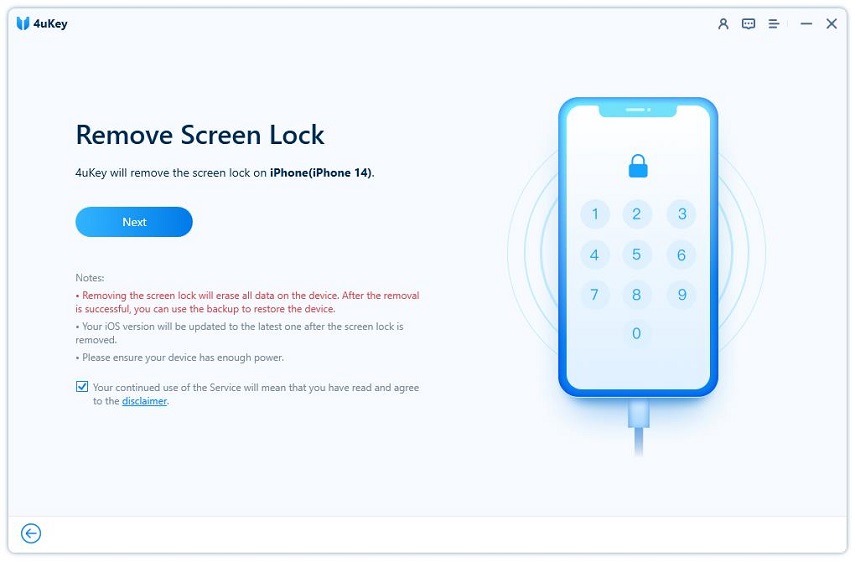
Der dritte Schritt besteht darin, das Firmware-Paket zu starten.
Sie werden nun zum Verfahren zum Herunterladen des Firmware-Pakets weitergeleitet. Wählen Sie einfach den Speicherpfad und klicken Sie auf dem Programmbildschirm auf die Schaltfläche „Herunterladen“.
Das Entsperren des iPad-Passcodes ist ein einfacher Schritt-für-Schritt-Vorgang. Zuerst müssen Sie den Netzschalter Ihres iPads drücken, um es einzuschalten. Wischen Sie dann zum Entsperren über den Bildschirm. Wenn Sie ein Passwort festgelegt haben, müssen Sie zum Entsperren das richtige Passwort eingeben. Wenn Sie Ihr Passwort vergessen, können Sie versuchen, es mit Touch ID oder Face ID zu entsperren. Wenn keine dieser Methoden funktioniert, können Sie auch versuchen, das Gerät mit iTunes wiederherzustellen und den Passcode zu entsperren. Egal für welche Methode Sie sich entscheiden, solange Sie die richtigen Schritte befolgen, können Sie den iPad-Passcode erfolgreich entsperren.
Bitte klicken Sie auf die Registerkarte „Entsperrung starten“, um den Vorgang zum Entsperren des iPad-Passcodes zu starten. Fahren Sie dann mit den erforderlichen Schritten fort, um den Entsperrvorgang abzuschließen.
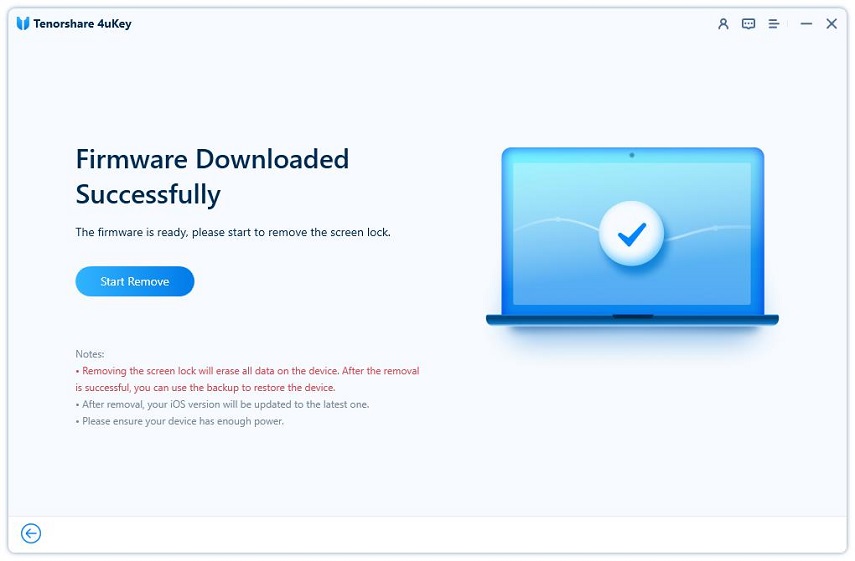
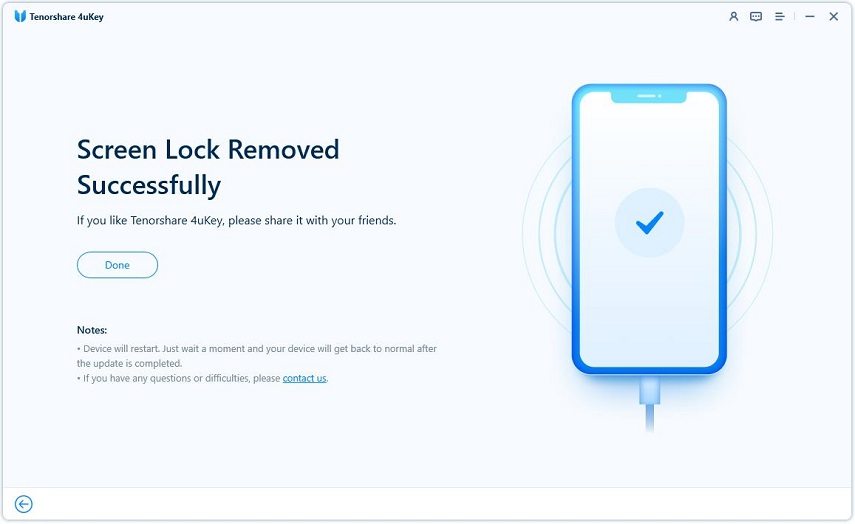
Fazit
Einfach ausgedrückt ist das Entsperren des iPad-Passcodes nicht einfach. Es gibt verschiedene Möglichkeiten, den Zugriff auf Ihr iPad wiederherzustellen. Wir wissen, dass Apples intelligente Assistentin Siri helfen kann, und die Wiederherstellung könnte eine der Optionen sein. Wenn Sie jedoch Zeit und Mühe sparen möchten, ist Tenorshare 4uKey eine gute Wahl. Zusätzlich zum Entsperren Ihres iPad können damit alle Passwörter, Face ID und Sperrfunktionen wie Touch ID aus der Ferne auf dem Gerät entfernt werden.
Das obige ist der detaillierte Inhalt vonSo entsperren Sie den iPad-Passcode ohne Wiederherstellung. Für weitere Informationen folgen Sie bitte anderen verwandten Artikeln auf der PHP chinesischen Website!

Heiße KI -Werkzeuge

Undresser.AI Undress
KI-gestützte App zum Erstellen realistischer Aktfotos

AI Clothes Remover
Online-KI-Tool zum Entfernen von Kleidung aus Fotos.

Undress AI Tool
Ausziehbilder kostenlos

Clothoff.io
KI-Kleiderentferner

AI Hentai Generator
Erstellen Sie kostenlos Ai Hentai.

Heißer Artikel

Heiße Werkzeuge

Notepad++7.3.1
Einfach zu bedienender und kostenloser Code-Editor

SublimeText3 chinesische Version
Chinesische Version, sehr einfach zu bedienen

Senden Sie Studio 13.0.1
Leistungsstarke integrierte PHP-Entwicklungsumgebung

Dreamweaver CS6
Visuelle Webentwicklungstools

SublimeText3 Mac-Version
Codebearbeitungssoftware auf Gottesniveau (SublimeText3)

Heiße Themen
 1382
1382
 52
52
 Die besten 11-Zoll-iPad-Luftkisten von 2025
Mar 19, 2025 am 06:03 AM
Die besten 11-Zoll-iPad-Luftkisten von 2025
Mar 19, 2025 am 06:03 AM
Top iPad Air 11-Zoll-Fälle: Eine umfassende Anleitung (aktualisiert 14.03.2025) Dieser aktualisierte Leitfaden zeigt die besten verfügbaren 11-Zoll-Fälle von iPad Air, die für verschiedene Anforderungen und Budgets gerecht werden. Egal, ob Sie das neue M3 oder das M2 -Modell besitzen, und schützen Sie Ihr Investm
 Google Assistant funktioniert nicht mehr mit Waze auf dem iPhone
Apr 03, 2025 am 03:54 AM
Google Assistant funktioniert nicht mehr mit Waze auf dem iPhone
Apr 03, 2025 am 03:54 AM
Google setzt die Integration von Google Assistant in Waze für iPhones Sunseting, eine Funktion, die seit über einem Jahr fehlfasst. Diese im Waze Community Forum angekündigte Entscheidung erfolgt, als sich Google darauf vorbereitet, Google Assistant durch seine zu ersetzen
 Die besten 13-Zoll-iPad-Luftkoffer von 2025
Mar 20, 2025 am 02:42 AM
Die besten 13-Zoll-iPad-Luftkoffer von 2025
Mar 20, 2025 am 02:42 AM
Empfohlene beste iPad Air 13-Zoll-Schutzhülle im Jahr 2025 Ihre neue 13-Zoll-iPad-Luft wird leicht kratzt, gestoßen oder sogar ohne Schutzhülle gebrochen. Ein guter Schutzfall schützt nicht nur Ihr Tablet, sondern verbessert auch sein Erscheinungsbild. Wir haben eine Vielzahl von Schutzhüllen mit hervorragendem Aussehen für Sie ausgewählt, und es gibt immer eine für Sie! UPDATE: 15. März 2025 Wir haben die Auswahl des Budget -iPad Air Case aktualisiert und Anweisungen zur Fallkompatibilität hinzugefügt. Beste Gesamtauswahl: Apple Smart Folio für iPad Air 13 Zoll Originalpreis $ 99, aktueller Preis $ 79, sparen 20 $! Apple Smart fo
 Das beste iPad Pro 13-Zoll-Fälle von 2025
Mar 25, 2025 am 02:49 AM
Das beste iPad Pro 13-Zoll-Fälle von 2025
Mar 25, 2025 am 02:49 AM
Wenn Sie mit dem 13-Zoll-iPad Pro stürzten, möchten Sie ihn mit einem Fall auskämpfen, um ihn vor versehentlichen Schäden zu schützen.
 Der einfache Grund, warum ich keine Apple Family Sharing benutze (wie gut es auch ist)
Mar 22, 2025 am 03:04 AM
Der einfache Grund, warum ich keine Apple Family Sharing benutze (wie gut es auch ist)
Mar 22, 2025 am 03:04 AM
Apples Familie Sharing: Ein gebrochenes Versprechen? Bitten Sie um das Versäumnis des Kaufens, sich vor erniedrigenden Belastungen zu schützen Apples Familienfreigabe ist zwar bequem für die Freigabe von Apps, Abonnements und mehr, hat einen erheblichen Fehler: Die Funktion "Ask to Buy" kann nicht vorhanden sein
 Apple Intelligence ist eine Büste, aber es hatte einen großen Vorteil
Mar 25, 2025 am 03:08 AM
Apple Intelligence ist eine Büste, aber es hatte einen großen Vorteil
Mar 25, 2025 am 03:08 AM
Zusammenfassung Apple Intelligence ist bisher mit unscheinbaren Merkmalen unterdulden, von denen einige wahrscheinlich erst eintreffen werden
 Für unter 15 US -Dollar ist dieses Little Anker 10K Ladegerät ein Diebstahl
Mar 23, 2025 am 03:02 AM
Für unter 15 US -Dollar ist dieses Little Anker 10K Ladegerät ein Diebstahl
Mar 23, 2025 am 03:02 AM
Anker Zolo 10K tragbares Ladegerät
 Welche iPhone -Version ist die beste?
Apr 02, 2025 pm 04:53 PM
Welche iPhone -Version ist die beste?
Apr 02, 2025 pm 04:53 PM
Die beste iPhone -Version hängt von Ihren individuellen Bedürfnissen ab. 1. iPhone12 ist für Benutzer geeignet, die 5G benötigen. 2. iPhone 13 eignet sich für Benutzer, die eine lange Akkulaufzeit benötigen. 3. iPhone 14 und 15Promax eignen sich für Benutzer, die leistungsstarke Fotografiefunktionen benötigen, insbesondere 15Promax unterstützt auch AR -Anwendungen.




